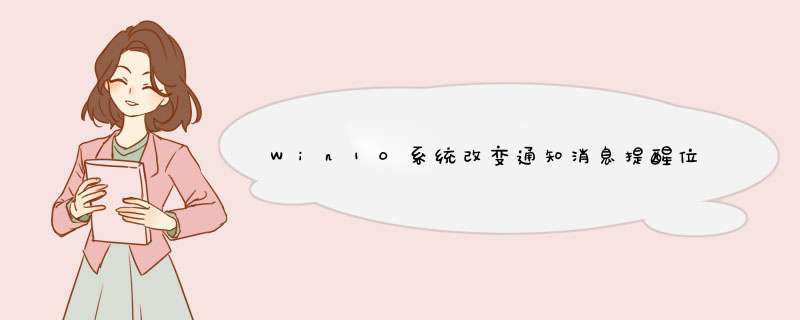
在桌面中,经常会出现各类通知信息,提醒我们关注一些信息,和电脑的运行情况。在Win10中,所有类型的通知信息均以通知横幅的形式出现。默认情况下,它们会出现在屏幕的右上角。这样的话,就会妨碍我们的一些 *** 作。下面就来看看,如何将通知信息的出现位置从顶部挪动到右下方底部,首先给大家展示一张修改后的效果图。
下面再来看看具体的修改方法:
1、使用“Windows徽标键+R”打开“运行”,然后键入“regedit”并按下“回车键”,打开“注册表编辑器”。定位到如下位置:
HKEY_CURRENT_USERSoftwareMicrosoftWindowsCurrentVersionExplorer
小提示:除了使用上面的方法外,我们还可以直接复制上述注册表位置信息,然后双击“注册表.vbs”文件,即可直接打开注册表并定位到该位置。
2、在该注册表项,右侧界面中,找到名为“DisplayToastAtBottom”的DWORD(32位)值,如果没有的话,可以手动创建一个。然后将其键值改为“1”。
3、然后注销当前用户,并重新登录。即可看到文章开头时的通知信息显示效果。
小提示:关于重启文件管理器,我们还有两种方法。
方法1:也可以通过在打开的开始菜单空白处,按住“Shift+Ctrl”按键的同时单击鼠标右键。然后在出现的菜单中,选择“退出资源管理器”。然后再使用“Shift+Ctrl+Esc”组合键打开“任务管理器”,选择“文件”——“运行新任务”,然后输入“explorer.exe”并按下回车键,即可完成资源管理器的重启。
方法2:直接点击软媒魔方中的“快捷指令”——“重启文件管理器”一键重启。
4、如何还原?只需要将上方的“DisplayToastAtBottom”DWORD键值重新修改回“0”,然后按照“步骤3”中提供的方法,重启下资源管理,即可恢复初始状态,如下图所示。看看是不是通知信息又回到上方去了。
将通知信息从桌面的右上角移走后,将会更加方便你的 *** 作,因此,使用Win10系统的用户们,就认真的看完这篇教程,将通知信息移走吧。
欢迎分享,转载请注明来源:内存溢出

 微信扫一扫
微信扫一扫
 支付宝扫一扫
支付宝扫一扫
评论列表(0条)